Jak stahovat a instalovat grafický ovladač AMD

Aby bylo možné efektivně využívat AMD APP Acceleration, jsou zapotřebí níže uvedená zařízení.
• 1. Grafická karta AMD
• 2. Ovladač grafické karty AMD.
POZNÁMKA: Doporučujeme vám postupovat podle níže uvedené pokyny k instalaci, abyste se ujistili, že jste správně nainstalovali ovladač AMD Graphics.
Krok 1: Navštivte oficiální web AMD ve vašem prohlížeči: http://www.amd.com.
Krok 2: Klepněte na tlačítko NÁHODNĚTE VÁŠ ŘIDIČ pod Get AMD Drivers module.
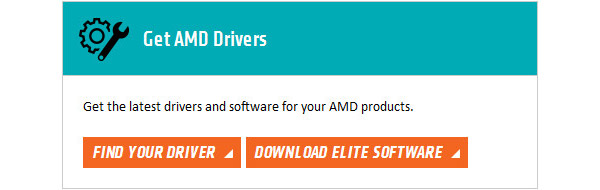
Zadejte stránku pro stahování (http://support.amd.com/en-us/download). Zde máte dvě možnosti stahování jednotky AMD. První volba: Automaticky rozpoznat a nainstalovat ovladač. Klikněte na tlačítko Stáhnout pro zahájení. Druhá volba: Ručně vyberte ovladač. Vyberte ovladač ze seznamu, který chcete stáhnout. Potom po výběru všech dat v počítači, jak je uvedeno níže, můžete pouze kliknout na tlačítko DISPLAY RESULTS.
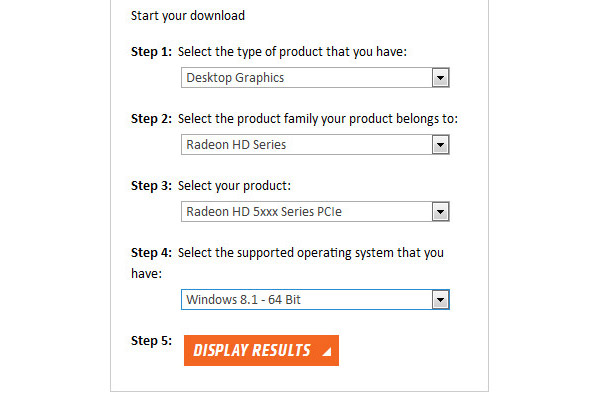
Na zobrazovacím rozhraní můžete zvolit odkaz pro stahování, jak chcete do počítače. Vzhledem k tomu, že velikost souboru je velká, možná budete muset počkat na několik minut ke stažení.
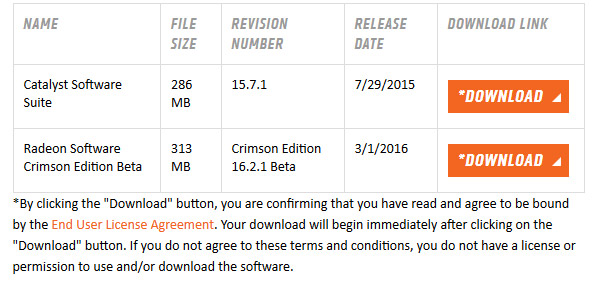
Pokud stále nemůžete najít ovladač nebo nevíte, který ovladač si můžete vybrat, můžete se naučit: Základní kroky, které vás provedou výběrem kompatibilního ovladače a instalací ovladače
Krok 3: Poklepejte na ikonu a spusťte ji. A začněte kliknutím na tlačítko instalace. Budete požádáni o instalaci nebo odinstalování softwarových komponent AMD. Klikněte na tlačítko instalovat.
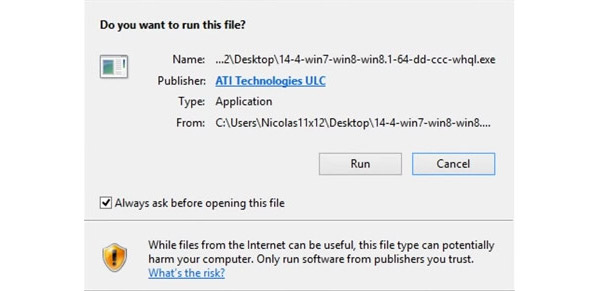
Krok 4: Zvolte cílovou složku, kterou chcete nainstalovat. V následujícím okně klepněte na tlačítko Další.
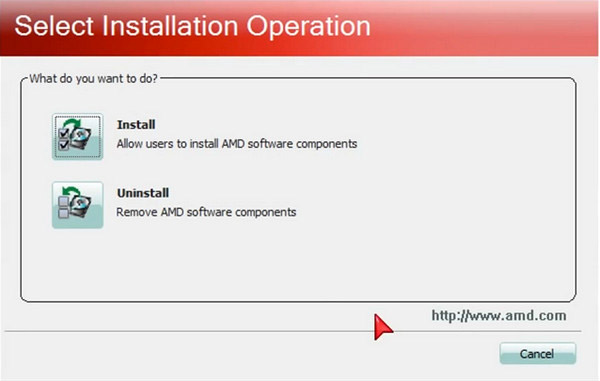
Krok 5: klikněte Zvyk kdy budete požádáni o výběr Expressor Custom Installation a klikněte na Next.
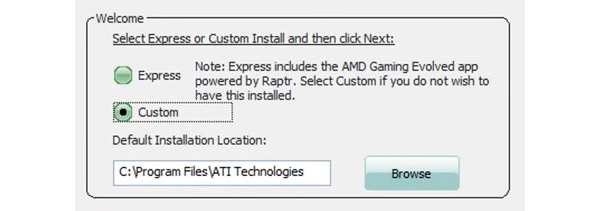
Krok 6: Vyberte součásti AMD, které chcete nainstalovat. A přijmout podmínky této smlouvy.
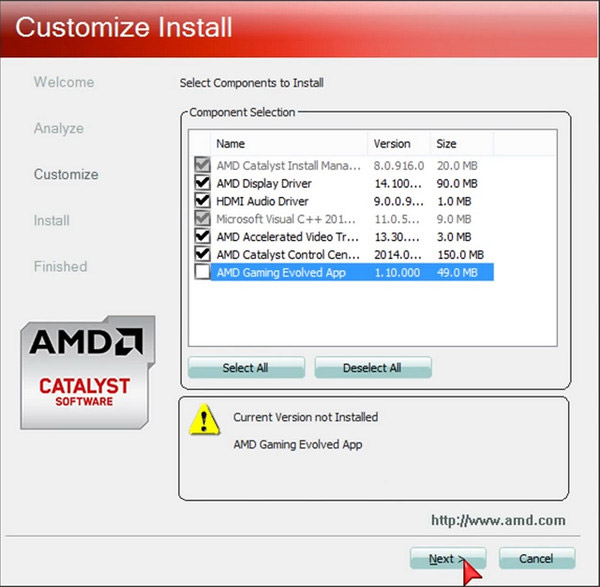
Konečně získáte okno, které vám říká, že jste úspěšně nainstalovali ovladač AMD.
POZNÁMKA: Po instalaci vám doporučujeme restartovat aplikaci Tipard, abyste se ujistili o správné identifikaci.







